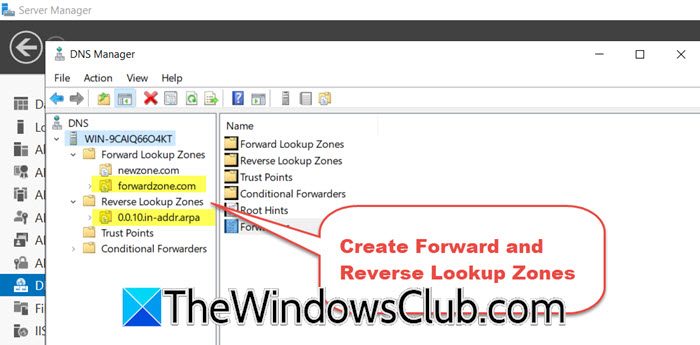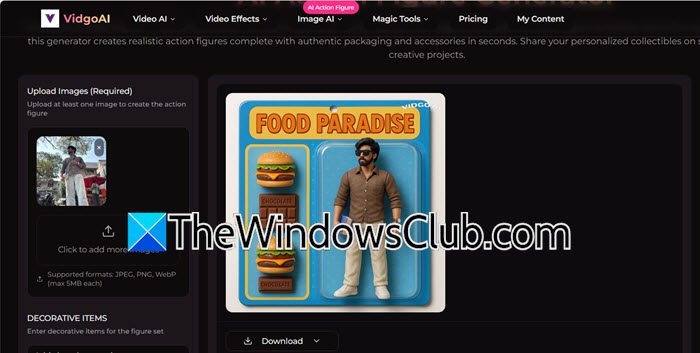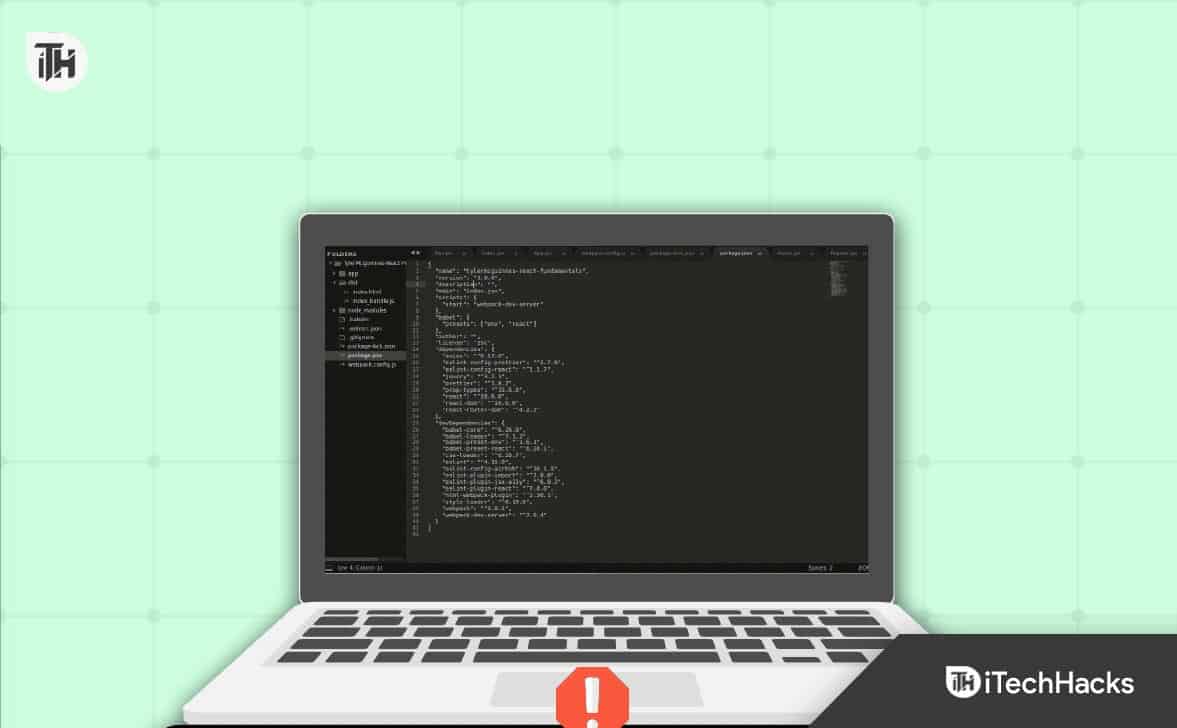Om du villinaktivera Server Manager vid startpå Windows Server är den här steg-för-steg-guiden praktisk för dig. Det finns flera metoder du kan följa för att stoppa eller förhindra att Server Manager öppnas vid inloggning eller start på Windows Server 2022/2025.
För att inaktivera Server Manager vid start på Windows Server, följ dessa metoder:
- Använder alternativet Server Manager
- Använda Task Scheduler
- Använder lokal grupprincipredigerare
För att lära dig mer om dessa metoder, fortsätt att läsa.
1] Använder alternativet Server Manager
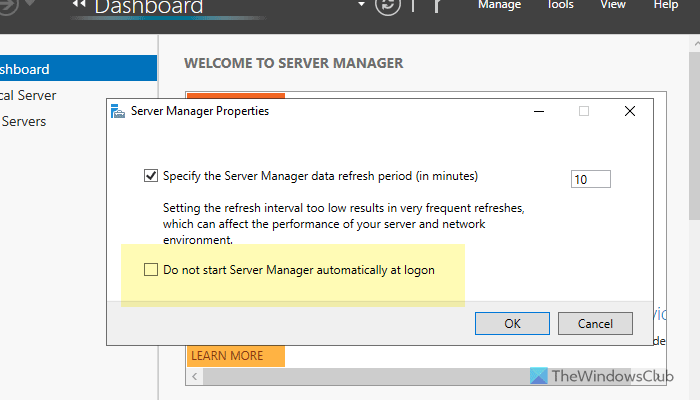
För att inaktivera Server Manager vid start med Server Manager, följ dessa steg:
- Öppna Server Manager på din dator.
- Klicka påHanteraoch väljServer Manager-egenskaperalternativ.
- Kryssa förStarta inte Server Manager automatiskt vid inloggningkryssrutan.
- Klicka påOKknapp.
Om du vill aktivera Serverhanteraren vid inloggning, öppna samma guide och ta bort bocken från respektive kryssruta innan du klickar på OK-knappen.
2] Använda Task Scheduler
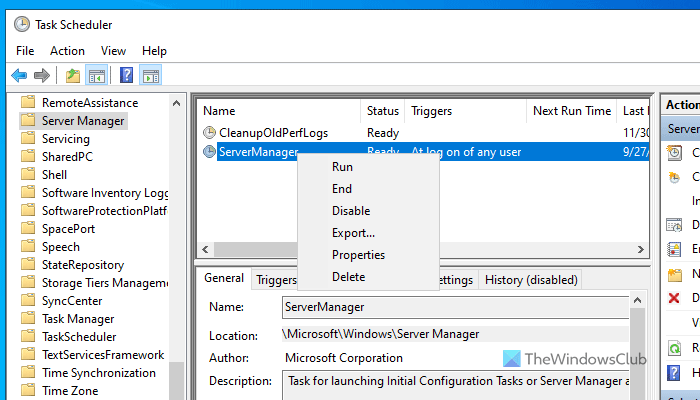
Följ dessa steg för att hindra Serverhanteraren från att öppnas vid inloggning på Windows Server med Task Scheduler:
- Sök efter "uppgiftsschemaläggare" i sökrutan i aktivitetsfältet.
- Klicka på det enskilda sökresultatet.
- ExpanderaTask Scheduler Library.
- Gå tillMicrosoft > Windows > Serverhanteraren.
- Högerklicka påServerManageruppgift och väljInaktiveraalternativ.
Om du vill öppna Serverhanteraren igen när du loggar in måste du aktivera uppgiften. För att göra det, öppna Schemaläggaren på din dator och navigera till samma väg som nämnts ovan. Högerklicka sedan på samma uppgift och väljAktiveraalternativ.
3] Använda Local Group Policy Editor
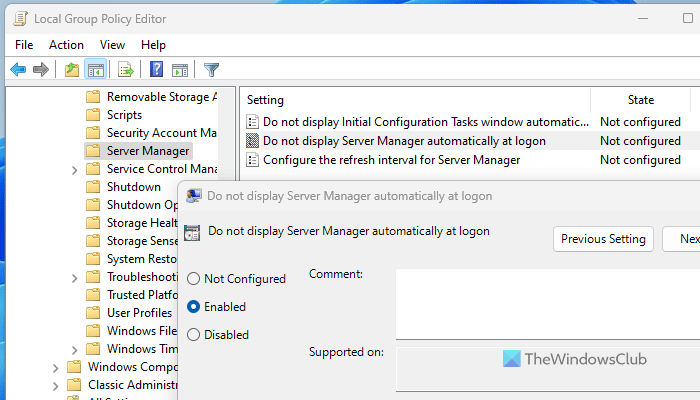
Följ dessa steg för att inaktivera Server Manager vid Windows Server-inloggning med grupprincip:
- Tryck på Win+R för att öppna Kör-prompten.
- Skriv gpedit.msc och tryck på Enter-knappen.
- Navigera tillDatorkonfiguration > Administrativa mallar > System > Serverhanterare.
- Dubbelklicka påVisa inte Server Manager automatiskt vid inloggningmiljö.
- VäljAktiveradalternativ.
- Klicka påOKknapp.
Men om du vill återställa ändringen måste du öppna samma inställning i den lokala grupprincipredigeraren och väljaEj konfigureradalternativ.
Det var allt! Jag hoppas att dessa metoder hjälpte dig.
Läsa:
Hur inaktiverar jag StartUp Server Manager?
För att inaktivera startserverhanteraren, följ någon av metoderna ovan. Du kan dock också öppna Serverhanteraren och klicka påHanteraalternativ. Klicka sedan påServer Manager-egenskaperoch bocka förStarta inte Server Manager automatiskt vid inloggningkryssrutan. Klicka slutligen påOKknapp.
Hur inaktiverar jag startobjekt i Windows Server?
För att inaktivera startobjekten i Windows Server, öppna Filutforskaren och gå till den här sökvägen:C:\ProgramData\Microsoft\Windows\Start Menu\Programs\StartUp. Här kan du hitta alla appar som är inställda på att öppnas vid start. Du måste ta bort de onödiga apparna för att stoppa den från att köras vid uppstart.
Läsa:

![Windows 11 stängs av istället för att starta om [fix]](https://elsefix.com/tech/tejana/wp-content/uploads/2025/04/windows-shuts-down-instead-restarting.jpg)
![Dell SupportAssist fungerar inte; Bara snurr [fix]](https://elsefix.com/tech/tejana/wp-content/uploads/2025/01/Dell-SupportAssist-not-working-Just-spins-Fix.jpg)